ウイルス対策ソフトの配布について
Trendmicro社のウイルス対策ソフト Apex Oneの配布を行っています。
Apex Oneは、ウイルスバスターの法人版 コンピューターウイルス対策ソフトです。
本ページに掲載しているApex Oneをインストールする事で
下記URLの使用許諾に同意したものとみなされます。
https://www.trendmicro.com/ja_jp/about/legal/eula.html
必ず上記を一読の上、プログラムのインストールをお願いいたします。
本ページのすべての内容において、学内ネットワークに接続、もしくはVPNで接続しないと、作業は行えませんのでご注意ください。
VPNについては、トップページからVPNのページにアクセスし、説明をよく読んで理解してから使用してください。
※Windows PCについては、付属のWindows Defenderを使用すれば大きな問題はなく、本学で配布するTrendmicroのApex Oneを使用しなければならないわけではありません。
なお、Macをお使いの方は、ウイルス対策ソフトは付属しません。必要に応じて、こちらで配布するものをご使用ください。
利用できる方
上智大学、上智大学短期大学部に在籍する教職員および学生は、在籍期間中、情報システム室のWEBページからウイルス対策ソフト(Trendmicro Apex One)をダウンロードし、無料で使用することができます。
- ソフィアメールのアカウントを持つ、上智大学、上智大学短期大学部の教職員および学生が対象です。
- 卒業、退学、離籍と同時に使用できなくなります。アンインストールをお願いします。
- 定期的に学内NWに接続することが前提です。長期間、学内NWに接続していないと、利用ができなくなる恐れがあります。
- 自宅などでの長期の使用は想定していません。
Windows PCでのインストール手順
1. 他社のウイルス対策ソフトのアンインストール
他社製品のウイルス対策ソフト(Trendmicro Apex One以外)をインストールし、使用している場合には、必ずあらかじめアンインストールをし、端末を再起動してください。
ただし、Windows Defenderを使用している場合には、アンインストール作業は必要ありません。
2. インストール手順
重要 学外NWからはインストールすることも、セットアップすることもできません。
自宅などから行う場合には、VPNで接続したうえで、下記のページにアクセスしてください。
次の場所からApex One MSIパッケージをダウンロードします。
-64ビット: https://antivirus2019.cc.sophia.ac.jp:4343/officescan/download/agent_cloud_x64.msi
-32ビット: https://antivirus2019.cc.sophia.ac.jp:4343/officescan/download/agent_cloud_x86.msi
途中で以下のような画面が出た場合には下記のように処理します。
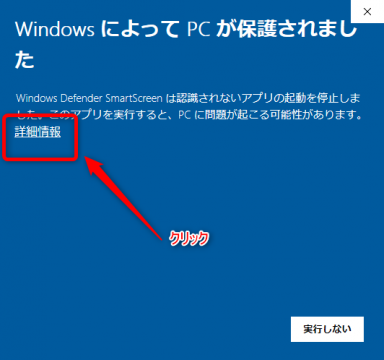
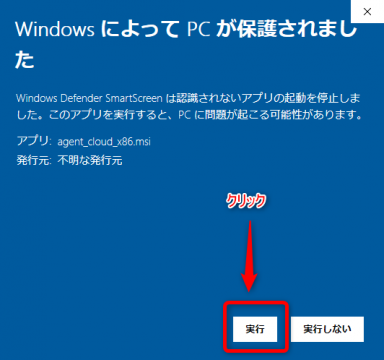
インストールの残りの処理は、「次へ」をクリックして進めます。
インストールが終了すると、自動で認証を行うとともに、最新のウイルス定義ファイルをダウンロードします。
Macでのインストール手順
Macについては、どのOSまで対応しているかという公式なサポート情報が公開されていません。最新のOSには、数か月から半年遅れで対応することとなりますので、ご了承ください。
1. 他社のウイルス対策ソフトのアンインストール
他社製品のウイルス対策ソフト(Trendmicro Apex One以外)をインストールし、使用している場合には、必ずあらかじめアンインストールをし、端末を再起動してください。
また、ウィルスバスターの旧バージョンをインストールした状態でOSをアップグレードした場合は、いったん旧バージョンをアンインストールしてから、新しいバージョンをインストールしてください。
2. インストール手順
重要 学外NWからはインストールすることも、セットアップすることもできません。
自宅などから行う場合には、VPNで接続したうえで、下記のページにアクセスしてください。
次の場所からApex Oneクライアントインストールパッケージをダウンロードします。
不要になったときには、下記のツールを使用してアンインストールしてください。
 情報システム室
情報システム室